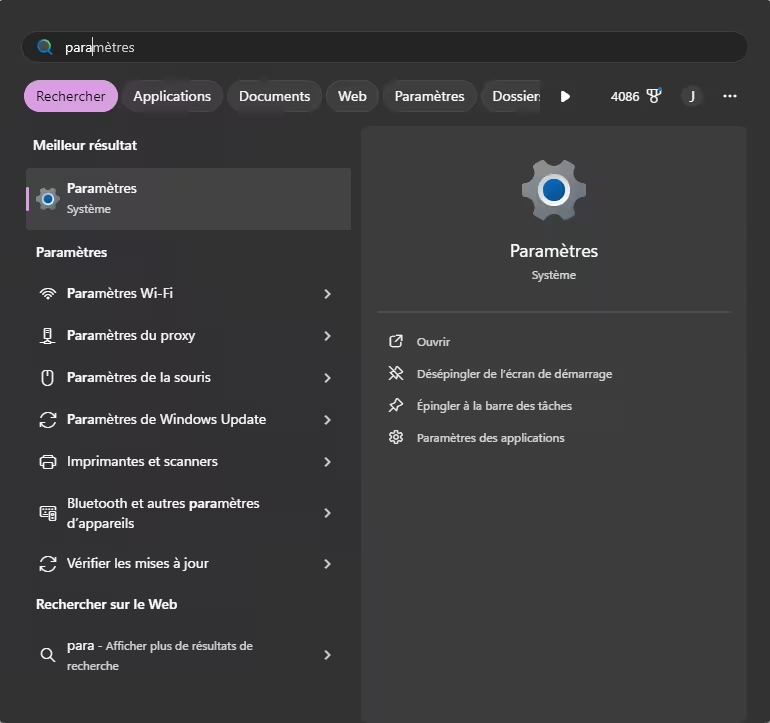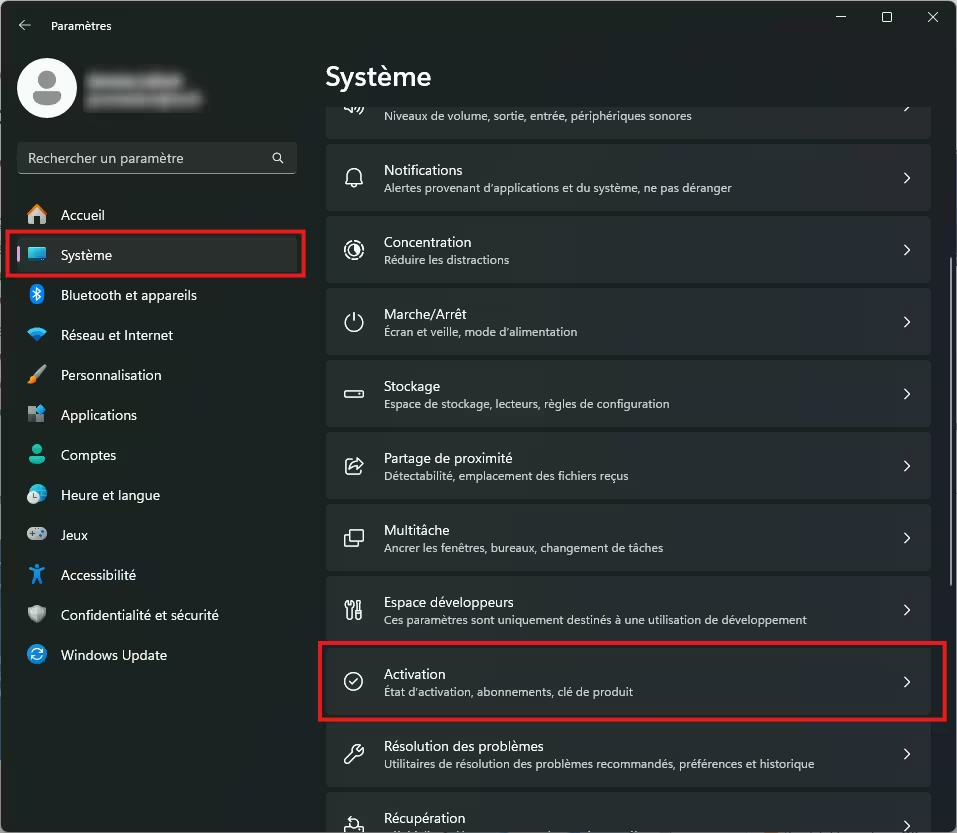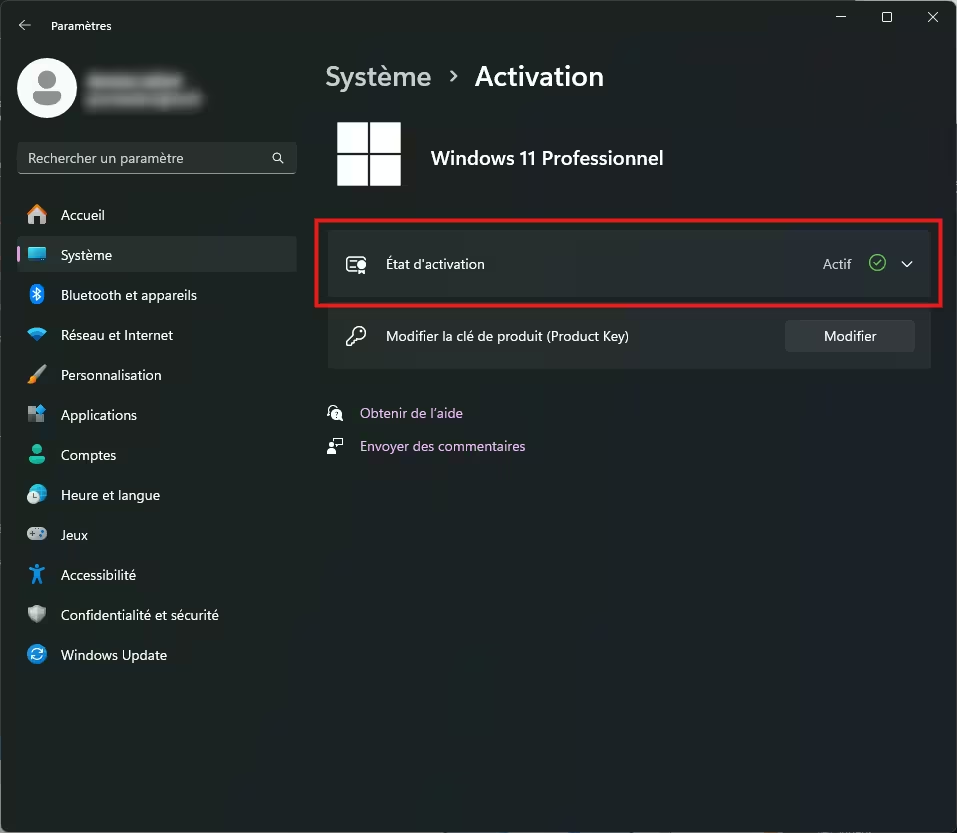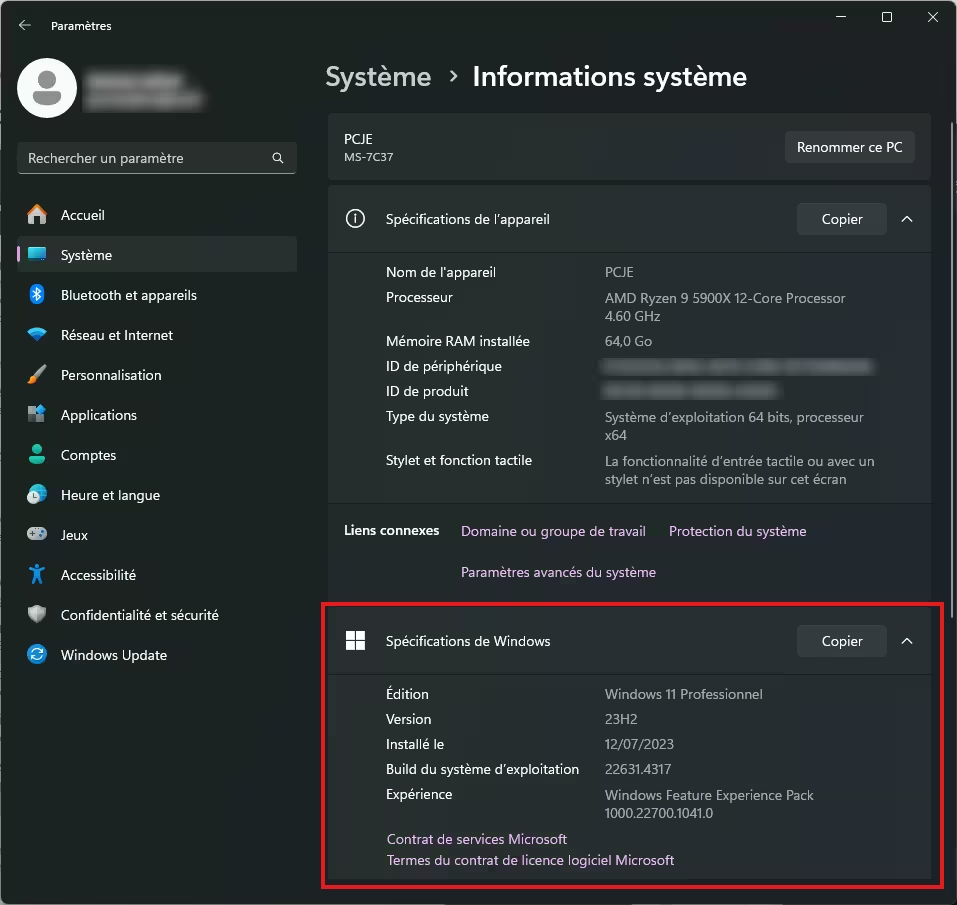Comment savoir si Windows 11 est activé ?

Savoir si votre copie de Windows 11 est activée est essentiel pour s’assurer d’une utilisation optimale de votre système d’exploitation. Une activation réussie garantit des mises à jour régulières et un accès aux fonctionnalités complètes de Windows 11.
Lors de mise à jour majeure ou encore de changement de matériel, Windows 11 peut perdre son activation. Dans cet article, nous vous guiderons étape par étape pour vérifier si Windows 11 est bien activé.
Pourquoi vérifier l’activation de Windows 11 ?
L’activation de Windows 11 assure une utilisation légitime de votre logiciel et empêche les limitations imposées aux copies non activées. De plus, elle permet d’accéder aux dernières mises à jour de sécurité et améliore la performance générale de votre PC.
Sans activation, Windows peut afficher un filigrane « Activer Windows » sur votre écran, et certaines options de personnalisation risquent de ne pas être accessibles.
Méthode 1 : Vérification dans les Paramètres
- Accédez aux Paramètres : Appuyez sur la combinaison de touches Windows + I pour ouvrir la fenêtre des Paramètres.
- Allez dans Système : Dans le menu de gauche, sélectionnez Système puis faites défilez vers le bas et choisissez Activation.
- Vérifiez l’état de l’activation : Ici, vous verrez l’état de votre système. Si Windows 11 est activé, la ligne état d’activation indique « Actif ».
Cette méthode est simple et rapide, idéale pour une vérification basique de l’activation.
Méthode 2 : Utilisation de l’invite de commande
Pour les utilisateurs avancés, l’invite de commande permet de vérifier l’activation de Windows 11 en quelques étapes rapides.
- Ouvrez l’invite de commande : Tapez « cmd » dans la barre de recherche de Windows, faites un clic droit et sélectionnez « Exécuter en tant qu’administrateur ».
- Entrez la commande : Tapez
slmgr /xprpuis appuyez sur Entrée. - Vérifiez le statut d’activation : Une boîte de dialogue s’affiche indiquant si votre version de Windows 11 est activée en permanence.
Méthode 3 : Vérification via le Panneau de configuration
- Accédez au Panneau de configuration : Dans la barre de recherche, tapez « Panneau de configuration » et sélectionnez-le.
- Naviguez vers le Système : Cliquez sur Système et sécurité, puis sur Système.
- Vérifiez l’activation de Windows : En bas de la fenêtre, vous trouverez le statut de votre activation.
Que faire si Windows 11 n’est pas activé ?
Si Windows 11 n’est pas activé, vous devrez entrer une clé de produit valide pour l’activer. Vous pouvez obtenir cette clé lors de l’achat d’une licence ou en mise à niveau depuis une version précédente de Windows. Pour entrer une clé, retournez dans les Paramètres > Activation et suivez les instructions.
Pour télécharger Windows 11 gratuitement et obtenir une clé légitime à un prix abordable, visitez notre page dédiée. Si vous envisagez de chercher une clé d’activation gratuite sur Internet, je vous recommande de ne pas perdre votre temps avec ce genre de recherche. De nombreux sites proposent des clés gratuites, mais dans la grande majorité des cas, elles ne sont pas valides et pourraient même compromettre la sécurité de votre ordinateur.
Conclusion
Vérifier si Windows 11 est activé est simple et rapide avec ces méthodes. En quelques étapes, vous pouvez vous assurer que votre système fonctionne dans des conditions optimales, avec accès aux dernières fonctionnalités et mises à jour de sécurité.
Questions fréquentes sur l’activation de Windows 11
Pour confirmer la légitimité de votre licence Windows 11, vous pouvez utiliser les Paramètres, l’invite de commande ou le Panneau de configuration, comme expliqué dans les sections précédentes. Une licence valide garantit que Windows est activé et vous permet de bénéficier de toutes les fonctionnalités de l’OS.
Ce message apparaît lorsque le système ne détecte pas de licence ou si la validation n’a pas réussie. Cela peut se produire pour plusieurs raisons, notamment après un changement de matériel important. Si vous voyez ce message, vous devrez probablement entrer une clé de produit valide pour activer Windows.
Oui, il est possible de continuer à utiliser le système sans activer Windows 11. Toutefois, certaines fonctionnalités seront restreintes, notamment la personnalisation de l’apparence. De plus, un filigrane « Activer Windows » s’affichera constamment, et vous pourriez être limité dans l’accès aux mises à jour de sécurité.
Microsoft propose parfois des promotions, mais en général, l’activation nécessite l’achat d’une clé de produit. Dans certains cas, si vous avez une licence de Windows 10 activée, vous pouvez faire la mise à niveau vers Windows 11 sans frais supplémentaires.
Les erreurs d’activation peuvent souvent être résolues en exécutant l’utilitaire de dépannage d’activation dans les Paramètres. Vous pouvez aussi vérifier que votre clé de produit est correcte. Si le problème persiste, contactez le support Microsoft pour obtenir de l’aide.
Un changement de matériel, notamment de carte mère, peut entraîner des problèmes d’activation, car Windows 11 lie souvent la validation de sa licence à la configuration matérielle initiale. Dans ce cas, vous devrez peut-être réactiver votre licence via votre compte Microsoft ou contacter le support.
Pour ne rien rater, abonnez-vous à Cosmo Games sur Google News et suivez-nous sur X (ex Twitter) en particulier pour les bons plans en direct. Vos commentaires enrichissent nos articles, alors n'hésitez pas à réagir ! Un partage sur les réseaux nous aide énormément. Merci pour votre soutien !